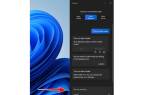В мире Fortnite, где каждая секунда может стать решающей, правильные настройки графики играют ключевую роль в вашем игровом опыте. Эта статья поможет вам оптимизировать графические параметры, чтобы обеспечить максимальную производительность на ПК как низкого, так и высокого класса. Мы рассмотрим лучшие настройки, которые позволят вам достичь идеального баланса между качеством изображения и плавностью игры, что особенно важно в напряженных сражениях. Настроив графику правильно, вы сможете не только улучшить свою реакцию, но и насладиться визуальными эффектами, которые делает Fortnite уникальным.
Лучшие настройки графики Fortnite для слабого ПК
Для игроков, использующих слабые ПК, важно найти оптимальные настройки графики, чтобы обеспечить стабильную производительность и минимизировать задержки. Начнем с параметров отображения.
Отображение в Fortnite можно настроить так, чтобы уменьшить нагрузку на систему. Рекомендуется установить разрешение на уровне 1600×900 или даже ниже, если это необходимо. Это позволит увеличить частоту кадров, что критично в динамичных боях. Также стоит отключить вертикальную синхронизацию (V-Sync), так как она может вызывать задержки в отклике. Включение режима «Полноэкранный» вместо оконного режима также поможет улучшить производительность.
Теперь перейдем к графике. Для слабых ПК важно снизить уровень детализации, чтобы снизить нагрузку на видеокарту. Рекомендуется установить уровень качества графики на «Низкий». Это значительно уменьшит количество визуальных эффектов, таких как тени и текстуры, что позволит игре работать более плавно. Также стоит отключить такие эффекты, как «Сглаживание» и «Тени», так как они требуют значительных ресурсов. Включение «Эффектов» на минимальном уровне также поможет сделать игру более производительной.
Что касается продвинутой графики, здесь также следует придерживаться минималистичного подхода. Отключите «Динамические тени» и «Объемные тени», так как они могут сильно нагружать систему. Установите «Качество текстур» на «Низкое» и отключите «Анизотропную фильтрацию». Это поможет снизить нагрузку на видеопамять и улучшить общую производительность. Также рекомендуется отключить «Эффекты постобработки», такие как «Размытие в движении» и «Хроматическая аберрация», чтобы избежать лишних визуальных эффектов, которые могут отвлекать во время игры.
Следуя этим рекомендациям, вы сможете значительно улучшить производительность Fortnite на слабом ПК, что позволит вам сосредоточиться на игре и повысить шансы на победу.
Эксперты в области видеоигр единодушны в том, что оптимальные настройки графики в Fortnite могут значительно повлиять на игровой процесс. Многие профессиональные игроки рекомендуют использовать настройки, которые обеспечивают максимальную производительность без потери качества изображения. В первую очередь, стоит обратить внимание на разрешение экрана: многие предпочитают 1920×1080, так как это обеспечивает хорошую четкость и стабильный фреймрейт.
Среди графических настроек, таких как текстуры, тени и эффекты, эксперты советуют снизить уровень теней и эффектов до низкого или среднего, чтобы повысить частоту кадров. Также важно отключить вертикальную синхронизацию, что позволяет избежать задержек. Использование режима «Эпический» для текстур может быть оправдано только на мощных системах, тогда как большинство игроков получат больше преимуществ от более низких настроек. В конечном итоге, правильная конфигурация графики зависит от индивидуальных предпочтений и возможностей оборудования, но цель остается одной: максимальная производительность и комфорт в игре.

Отображать
- Оконный режим – полноэкранный режим
- Разрешение — установите собственное разрешение вашего монитора.
- Ограничение частоты кадров — не устанавливайте значение выше частоты экрана в герцах.
| Настройка | Значение для высокой производительности | Значение для высокой графики | Описание |
|---|---|---|---|
| Режим отображения | Окно | Полный экран | Способ отображения игры. Окно позволяет видеть рабочий стол. |
| Разрешение экрана | Нативное разрешение монитора (например, 1920×1080) | Нативное разрешение монитора (например, 1920×1080) | Разрешение, с которым отображается игра. |
| Дистанция отображения | Низкая/Средняя | Высокая/Эпическая | Расстояние, на котором отображаются объекты. |
| Качество текстур | Низкое/Среднее | Высокое/Эпическое | Детализация текстур. |
| Качество теней | Низкое/Среднее | Высокое/Эпическое | Детализация теней. |
| Качество эффектов | Низкое/Среднее | Высокое/Эпическое | Детализация эффектов (например, взрывы, дым). |
| Качество пост-обработки | Низкое/Среднее | Высокое/Эпическое | Детализация пост-обработки (например, bloom, motion blur). |
| Качество анти-алиасинга | Выкл./Низкое | Высокое/TAA | Сглаживание краев объектов. |
| Частота кадров | Без ограничений/60 FPS | Без ограничений/144+ FPS | Количество кадров в секунду. |
| Облака | Низкое/Выкл. | Высокое/Среднее | Детализация облаков. |
| Трава | Низкое/Выкл. | Высокое/Среднее | Детализация травы. |
| Фоновая детализация | Низкое/Выкл. | Высокое/Среднее | Детализация фоновых объектов. |
| Физический рендеринг | Выкл. | Вкл. | Влияет на физические эффекты, такие как разрушение объектов. |
Интересные факты
Вот несколько интересных фактов о лучших настройках графики в Fortnite:
-
Баланс между производительностью и качеством: Многие профессиональные игроки предпочитают настраивать графику на низкие значения, чтобы увеличить частоту кадров (FPS). Это позволяет им быстрее реагировать на действия соперников и улучшает общую игровую производительность. Например, отключение теней и снижение качества текстур могут значительно повысить FPS без сильного ухудшения визуального восприятия.
-
Режим «Низкие настройки»: Fortnite предлагает специальный режим «Низкие настройки», который оптимизирует графику для слабых ПК. Этот режим не только улучшает производительность, но и делает игру более доступной для игроков с ограниченными ресурсами, что способствует росту сообщества.
-
Динамическое разрешение: Fortnite использует технологию динамического разрешения, которая автоматически изменяет разрешение игры в зависимости от нагрузки на систему. Это позволяет поддерживать стабильный FPS даже в самых напряженных моментах игры, что особенно важно в соревновательном режиме.
Эти настройки помогают игрокам адаптировать игру под свои нужды и обеспечивают лучший игровой опыт.

Графика
Настройки графики в Fortnite имеют огромное значение для общего игрового опыта, особенно на слабых ПК. В этом разделе мы рассмотрим ключевые параметры, которые помогут вам оптимизировать графику, сохраняя при этом приемлемую производительность.
Первое, на что стоит обратить внимание, это уровень детализации. Рекомендуется установить его на низкий или средний уровень. Это позволит уменьшить нагрузку на видеокарту и процессор, что особенно важно для слабых систем. При этом вы не потеряете в игровом процессе, так как основные элементы игры останутся четкими и различимыми.
Следующий параметр — это текстуры. Для слабых ПК лучше выбрать низкие текстуры. Хотя это может снизить качество визуальных эффектов, в напряженных ситуациях, когда требуется быстрая реакция, это поможет избежать задержек и фризов. Важно помнить, что текстуры не так критичны для восприятия игрового процесса, как, например, скорость обновления кадров.
Также стоит обратить внимание на настройки теней. Рекомендуется отключить или установить их на низкий уровень. Тени могут сильно нагружать систему, и их отсутствие не повлияет на вашу способность ориентироваться в игре. Кроме того, отключение теней может значительно повысить FPS, что критично в условиях жесткой конкуренции.
Не забудьте про эффекты. Установите их на низкий уровень или отключите вовсе. Это не только улучшит производительность, но и сделает игру более предсказуемой, так как вы сможете лучше видеть противников и избегать визуальных помех.
Настройки постобработки также имеют значение. Рекомендуется отключить или минимизировать такие эффекты, как размытие движения и глубина резкости. Эти параметры могут добавить визуальных эффектов, но они также могут отвлекать и снижать производительность.
В заключение, правильная настройка графики в Fortnite на слабом ПК — это компромисс между качеством изображения и производительностью. Следуя этим рекомендациям, вы сможете добиться более плавного игрового процесса, что, безусловно, повысит ваши шансы на победу в сражениях.
Продвинутая графика
- Вертикальная синхронизация — выкл.
- Размытие в движении — Выкл.
- Режим рендеринга — DirectX11 или DirectX12.
- Nvidia Reflex с низкой задержкой — вкл. + усиление
- Трассировка лучей — вкл.
Вот и все. И прежде чем уйти, прочтите нашу статью о том, как получить эмоцию «Злой план» в Fortnite.
Q-games поддерживается своей аудиторией. Когда вы совершаете покупки по ссылкам на нашем сайте, мы можем получать партнерскую комиссию. Узнать больше. Ищете конкретные продукты? Посетите другие страницы нашего сайта.

Лучшие настройки графики Fortnite для высокопроизводительного ПК
Для игроков, обладающих высокопроизводительным ПК, важно настроить графику таким образом, чтобы максимально использовать возможности своего оборудования. Это позволит не только насладиться великолепной графикой, но и обеспечить высокую частоту кадров, что критично в динамичных боях.
Первым делом стоит обратить внимание на разрешение. Если ваш монитор поддерживает 1440p или даже 4K, не стесняйтесь устанавливать максимальное разрешение. Однако для достижения максимальной частоты кадров может быть разумно использовать 1080p, особенно если вы играете на высоких настройках графики.
Следующий параметр — это качество текстур. На мощных системах можно смело устанавливать текстуры на уровень «Высокое» или «Эпическое». Это значительно улучшит визуальное восприятие окружения и персонажей, делая их более детализированными. Однако учтите, что текстуры высокого качества требуют больше видеопамяти, поэтому убедитесь, что ваша видеокарта справится с этой нагрузкой.
Что касается эффектов, рекомендуется установить их на уровень «Высокое» или «Эпическое». Это добавит в игру более реалистичные взрывы, дым и другие визуальные эффекты, которые сделают сражения более захватывающими. Однако, если вы заметите падение производительности, можно немного снизить этот параметр.
Настройки теней также играют важную роль в общем восприятии игры. Установите их на уровень «Высокое», чтобы получить более реалистичное освещение и тени. Однако если вы хотите повысить частоту кадров, можно рассмотреть вариант с установкой теней на уровень «Среднее».
Не забывайте про настройку дальности прорисовки. Установка этого параметра на максимальное значение позволит вам видеть противников на большем расстоянии, что даст вам тактическое преимущество. Однако это также может негативно сказаться на производительности, поэтому стоит найти оптимальный баланс.
Включение режима «Режим производительности» может помочь в увеличении частоты кадров, особенно в напряженных моментах игры. Этот режим снижает качество графики в пользу более плавного игрового процесса.
Также стоит обратить внимание на настройки V-Sync и частоты кадров. Если ваш монитор поддерживает частоту 144 Гц, отключите V-Sync, чтобы избежать задержек. Это позволит вам получать максимальную частоту кадров, что особенно важно в соревновательных матчах.
Наконец, не забывайте про обновления драйверов видеокарты. Регулярные обновления могут значительно улучшить производительность и стабильность игры, а также добавить новые функции и оптимизации.
Следуя этим рекомендациям, вы сможете настроить Fortnite на своем высокопроизводительном ПК так, чтобы получить максимальное удовольствие от игры, наслаждаясь как качественной графикой, так и высокой производительностью.
Оптимизация производительности через настройки игры
Оптимизация производительности в Fortnite — это ключевой аспект, который может значительно улучшить игровой процесс и повысить вашу конкурентоспособность. В этой части статьи мы рассмотрим, какие настройки графики помогут вам достичь наилучшей производительности, сохраняя при этом приемлемое качество изображения.
1. Разрешение экрана
Одним из первых шагов к оптимизации является выбор правильного разрешения экрана. Хотя высокое разрешение может сделать графику более четкой, оно также требует больше ресурсов от вашего компьютера. Рекомендуется использовать разрешение 1920×1080 для большинства игроков, но если у вас возникают проблемы с производительностью, можно снизить его до 1600×900 или даже 1280×720.
2. Настройки качества графики
Fortnite предлагает несколько предустановленных настроек качества графики: Низкое, Среднее, Высокое и Эпическое. Для оптимизации производительности лучше всего выбрать Низкое или Среднее. Это значительно снизит нагрузку на видеокарту и процессор, что особенно важно в напряженных игровых ситуациях.
3. Настройки текстур
Текстуры играют важную роль в визуальном восприятии игры. Однако высокое качество текстур может сильно нагружать видеокарту. Если у вас слабое оборудование, рекомендуется установить текстуры на Низкое или Среднее. Если же у вас мощная видеокарта, можно попробовать Высокое качество текстур, но следите за общим уровнем производительности.
4. Эффекты и тени
Эффекты, такие как тени, отражения и постобработка, могут значительно снизить FPS (кадры в секунду). Рекомендуется отключить или установить тени на Низкое, а также уменьшить качество эффектов. Это позволит вам сосредоточиться на игровом процессе, не отвлекаясь на визуальные детали.
5. Настройки дальности прорисовки
Дальность прорисовки определяет, как далеко от вашего персонажа будут видны объекты. Установка этого параметра на Низкое может помочь повысить производительность, но вы рискуете не заметить противников на большом расстоянии. Оптимальным вариантом будет установить дальность прорисовки на Среднее, что обеспечит баланс между производительностью и видимостью.
6. Включение режима производительности
Fortnite предлагает специальный режим производительности, который оптимизирует графику для повышения FPS. Этот режим автоматически настраивает параметры графики, чтобы обеспечить максимальную производительность на слабых системах. Включение этого режима может значительно улучшить игровой опыт, особенно в условиях высокой нагрузки.
7. Отключение вертикальной синхронизации
Вертикальная синхронизация (V-Sync) может вызывать задержки ввода и снижать FPS, особенно на системах с низкой производительностью. Рекомендуется отключить V-Sync, чтобы обеспечить более плавный игровой процесс. Однако будьте готовы к возможному разрыву изображения, который может возникнуть в некоторых случаях.
8. Обновление драйверов видеокарты
Не забывайте регулярно обновлять драйверы вашей видеокарты. Производители, такие как NVIDIA и AMD, часто выпускают обновления, которые оптимизируют производительность в современных играх, включая Fortnite. Установка последних версий драйверов может значительно повысить стабильность и производительность игры.
Следуя этим рекомендациям, вы сможете оптимизировать настройки графики Fortnite для достижения наилучшей производительности. Это не только улучшит ваш игровой опыт, но и поможет вам стать более конкурентоспособным в матчах.
Вопрос-ответ
Какие настройки графики помогут улучшить производительность в Fortnite?
Для улучшения производительности в Fortnite рекомендуется использовать низкие или средние настройки графики. Уменьшение разрешения текстур, отключение эффектов теней и снижение дальности прорисовки помогут повысить FPS и сделать игру более плавной. Также стоит отключить V-Sync и использовать режим «Полноэкранный», чтобы снизить задержки.
Как настройки графики влияют на игровой процесс в Fortnite?
Настройки графики могут существенно влиять на игровой процесс, так как они определяют четкость изображения и плавность анимации. Более низкие настройки могут помочь игрокам быстрее реагировать на действия противников, так как уменьшение визуальных эффектов позволяет лучше видеть важные элементы на экране. Однако слишком низкие настройки могут ухудшить восприятие окружающего мира.
Как найти оптимальные настройки графики для моего компьютера в Fortnite?
Оптимальные настройки графики можно найти, проведя тестирование в игре. Начните с предустановленных настроек «Средние» и постепенно изменяйте их, наблюдая за изменениями в производительности и качестве изображения. Также можно использовать встроенный тест производительности в Fortnite, который поможет определить, какие настройки лучше всего подходят для вашего оборудования.
Советы
СОВЕТ №1
Настройте разрешение экрана. Для повышения производительности и уменьшения нагрузки на графическую карту, попробуйте снизить разрешение. Это может помочь увеличить частоту кадров, что особенно важно в динамичных боях.
СОВЕТ №2
Используйте режим «Низкие» или «Средние» настройки графики. Уменьшение качества текстур, теней и эффектов может значительно улучшить производительность, особенно на старых или менее мощных системах. Это позволит вам сосредоточиться на игровом процессе, а не на визуальных деталях.
СОВЕТ №3
Отключите V-Sync и настройте частоту кадров. V-Sync может вызывать задержки в управлении, поэтому лучше отключить его. Убедитесь, что частота кадров ограничена на уровне вашего монитора, чтобы избежать разрывов изображения.
СОВЕТ №4
Используйте режим «Энергосбережение» для оптимизации работы системы. Если вы играете на ноутбуке, переключите его в режим «Игры» или «Энергосбережение», чтобы улучшить производительность и продлить время работы от батареи.